크롬의 비밀번호 저장 기능을 이용하면 자주 접속하는 사이트의 아이디와 비밀번호 계정 정보가 입력칸에 자동완성으로 들어가서 로그인 버튼만 누르면 편리하게 로그인이 가능한데요.
만일 윈도우나 macOS등 사용하는 운영체제를 포맷하고 다시 설치하는 경우 구글의 동기화 기능을 사용한다면 새로 설치한 운영체제에 크롬을 설치하고 구글 계정에 로그인 하면 약간의 시간이 지난 뒤 동기화가 이루어 지지만 보안을 이유로 동기화 기능을 사용하지 않는다면 사용자가 직접 비밀번호를 백업한 다음 복구할 수 있습니다.
목차
크롬 입력된 비밀번호 백업하기
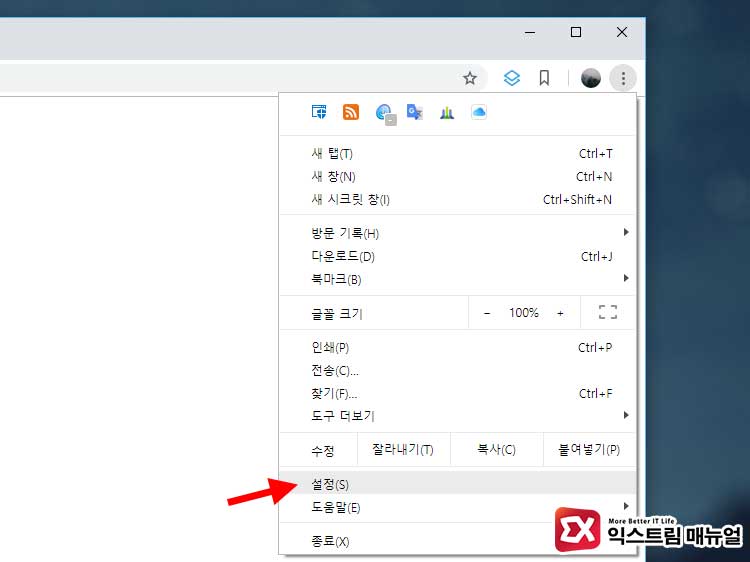
크롬을 실행한 다음 주소창 우측의 메뉴 아이콘을 클릭한 다음 설정에 들어갑니다.
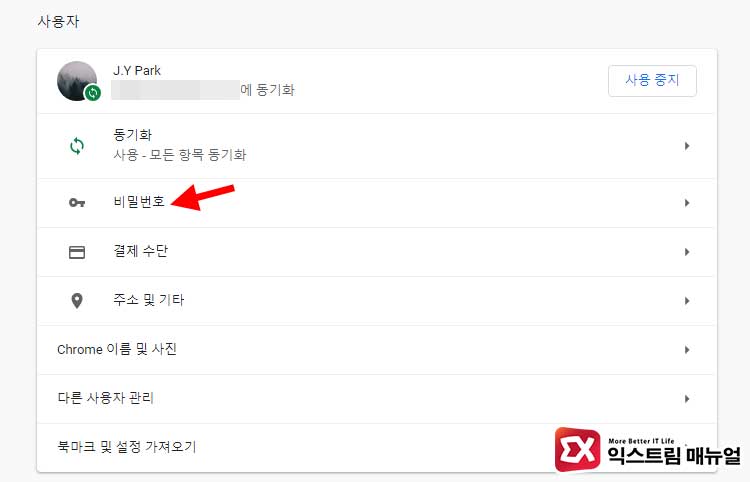
설정의 사용자 항목에서 ‘비밀번호’를 클릭합니다.
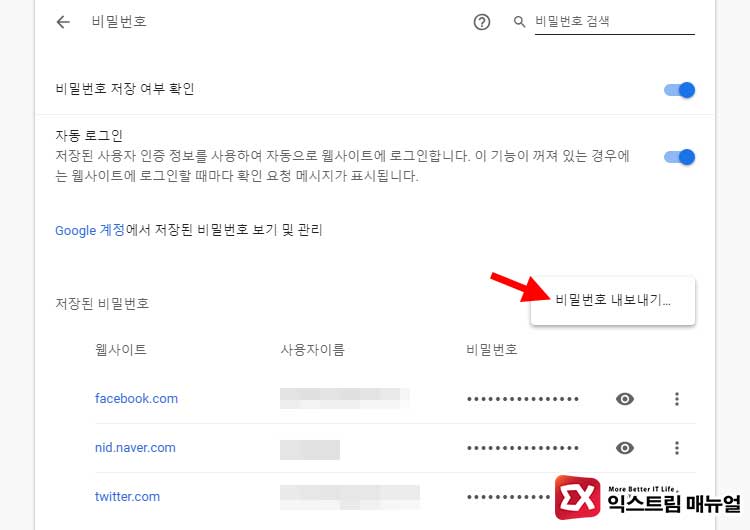
저장된 비밀번호 오른쪽의 아이콘을 클릭한 다음 ‘비밀번호 내보내기’를 클릭합니다.

보안상 현재 로그인 되어 있는 윈도우 계정과 암호를 입력하는 창이 뜨며 입력 후 csv 형식의 파일로 저장된 비밀번홀를 백업할 수 있습니다.
크롬 백업한 비밀번호 복구하기
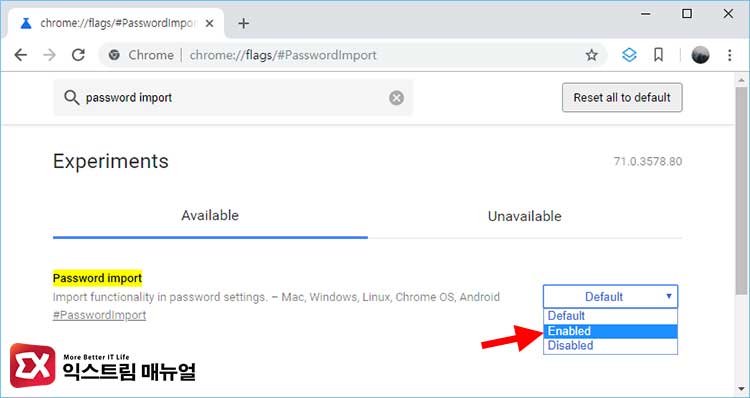
백업받은 csv를 이용해 복구를 하려면 복구 옵션을 활성화 해야 합니다. 주소창에 chrome://flags/#PasswordImport 를 복사해 붙여넣어 옵션으로 이동한 다음 Default를 Enabled로 변경 후 크롬을 재시작합니다.
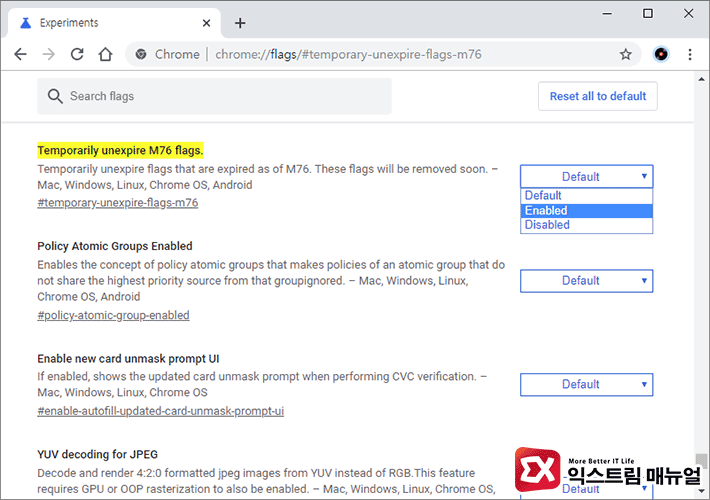
크롬 78 버전 이후에는 크롬 실험실에서 Password Import가 보이지 않을 수 있는데, chrome://flags/#temporary-unexpire-flags-m76 항목을 우선적으로 활성화 한 다음 크롬을 재시작 후 chrome://flags/#PasswordImport를 찾아 활성화 하면 되겠습니다.
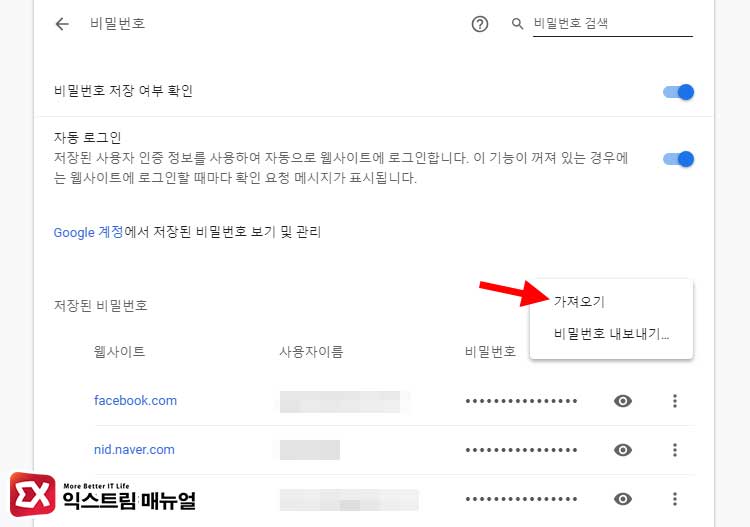
저장된 비밀번호를 내보낼때와 마찬가지로 설정에서 사용자 비밀번호로 이동한 다음 ‘저장된 비밀번호’ 항목 오른쪽 아이콘을 클릭하면 ‘가져오기’ 옵션이 활성화 되며 백업받은 csv 파일을 선택해 불러오면 되겠습니다.




3개 댓글. Leave new
chrome://flags/에서 password import 찾기 했는데 목록에 아무것도 안뜨네요. ㅠㅠㅠ
답변이 늦었습니다. 크롬 78 버전 이후에는 해당 옵션이 숨겨져 있는데
chrome://flags/#temporary-unexpire-flags-m76을 먼저 활성화 한 다음 password import 항목을 활성화 하면 됩니다.Microsoft Edge Dev 버전 88.0.702.0 (공식 빌드) dev (64비트) 사용하고 있습니다
잘못 하다가 동기화하고 전부 날리게 되어네요 현제 파일의
csv 암호 백업 파일만 있습니다 복구 할수 있는 방법 없으까요 ?